Annonse
Synes du at du bytter mellom Linux-distribusjoner ofte? Foredler du rene installasjoner fremfor oppgraderinger når du oppgraderer? Hater du at du må ta sikkerhetskopi av alle dine personlige data, eller ellers mister de?
Hva om jeg fortalte deg at dette ikke trenger å skje?
Det er faktisk ganske enkelt å veksle mellom forskjellige Linux-distribusjoner De beste driftsdistrosene for LinuxDe beste Linux-distrosene er vanskelig å finne. Med mindre du leser listen over de beste Linux-operativsystemene for spill, Raspberry Pi og mer. Les mer eller utfør rene installasjoner og fremdeles beholde alle dine personlige data. Vi viser deg hva du skal gjøre, slik at du er klar over uansett nåværende situasjon.
Hvordan virker det?
Hva er magien som lar deg beholde alle dine personlige data? Enkel: separate partisjoner.

Hver gang du installerer Linux, må du fortelle installasjonsprogrammet hvilket partisjonskonfigurasjon du vil ha på harddisken. Hvis Linux er det eneste operativsystemet på harddisken, vil du sannsynligvis ha en eller to partisjoner. Dette inkluderer hovedpartisjonen, vanligvis formatert som ext4, som inkluderer operativsystemet og alle dataene dine.
Eventuelt kan du også ha en ekstra partisjon kalt "bytte-partisjon." Alt det gjør er å tillate en del av harddisken din som skal brukes som RAM-overløpingsplass, samt stedet der RAM-data lagres under dvalemodus.
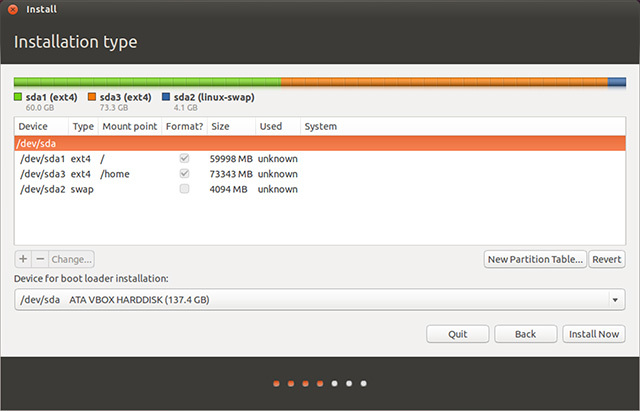
Du har imidlertid friheten til å lage så mange partisjoner du vil, og du kan også fortelle installasjonsprogrammet hvilke partisjoner som skal brukes til hvilke mapper. For å oppnå den effekten vi ønsker, må vi lage en ekstra ext4-formatert partisjon. Den første skal ha “/” (rotmappen) montert på den, og den andre partisjonen skal ha “/ home” montert på den. Alle dine personlige data lagres i “/ home /
Når du ønsker å endre Linux-distribusjoner eller utføre en oppgradering, er du fri til å utslette den første partisjonen som inneholder operativsystemet og installerte applikasjoner. Den andre partisjonen som har alle dine personlige filer og preferanser, kan imidlertid forbli uberørt.
Deretter, når du utfører den nye Linux-installasjonen, kan du be installasjonsprogrammet om å formatere det første partisjon (for å starte helt fra bunnen av), men la den andre partisjonen være i fred og bare monter den på "/hjem". Så, alt du trenger å gjøre er å sørge for at du setter opp samme brukernavn og passord som før, og alt skal være tilbake slik det var.
Det eneste du fortsatt må gjøre er å installere applikasjonene dine på nytt, men du trenger ikke å konfigurere dem på nytt fordi innstillingene deres ble lagret sammen med de andre personlige filene dine. Den eneste ulempen med dette er at å holde innstillingene mens du skifter mellom distribusjoner kan forårsake inkompatibiliteter. For eksempel, selv om Fedora og Ubuntu begge bruker GNOME som standard desktop backend, er Ubuntu implementering ganske annerledes, og innstillinger fra Fedora kan bli rotete. Vær oppmerksom.
Forsikre deg om at når du gir de to partisjonene plass, gir du hver av dem nok plass. Hvis den første rotpartisjonen din er veldig liten, vil du ikke kunne installere veldig mange applikasjoner, og hvis den andre partisjonen er for liten, vil du ikke ha mye plass til å lagre dine personlige filer. Partisjonstørrelsene er harde grenser.
Jeg vil foreslå at du gir din første partisjon 15 eller 20 GB plass, hvis du ikke planlegger å installere mange applikasjoner. Hvis du planlegger å installere mange applikasjoner eller spill (som tar betydelig plass), er det bedre med 50 + GB. Spillere bør se på spillene de er interessert i å installere og legge opp hvor mye plass hver og en tar opp. Hvis du finner ut at partisjonstørrelsene ikke var passende for bruken din, kan du alltid endre størrelsen på dem ved å starte opp i et Live-miljø og kjøre et partisjonsverktøy.
Har Linux allerede installert?
Hvis du allerede har en Linux-installasjon på plass og har alt (inkludert Hjem-mappen) på den samme partisjonen, ikke bekymre deg. Det tar bare noen få skritt for å oppnå det oppsettet du trenger. Trinnene er som følger:
- Last ned Live-miljøet ISO for din favoritt Linux-distribusjon, og brenn den til en CD / DVD eller skriv den til en USB-stasjon Linux Live USB Creator: Start opp Linux enkelt fra din Flash Drive Les mer .
- Start opp i det nyopprettede mediet ditt.
-
 Bruk en partisjonsverktøy som GParted GParted - The Ultimate In Partitioning Software Les mer for å endre størrelsen på ext4-partisjonen til den størrelsen du vil at den skal være.
Bruk en partisjonsverktøy som GParted GParted - The Ultimate In Partitioning Software Les mer for å endre størrelsen på ext4-partisjonen til den størrelsen du vil at den skal være. - Bruk det samme verktøyet til å lage en ny ext4-partisjon i det tomme rommet som er opprettet ved å endre størrelse på den første partisjonen. Noter hvilken partisjon det er. Det skal se ut
/dev/sdXY, der X er et brev som angir stasjonen og Y er et tall som angir partisjonen. Et eksempel er/dev/sda2. - Monter begge partisjonene, og kopier innholdet i hjemmemappen til den nye partisjonen. Forsikre deg om at du kopierer over alt innholdet i hjemmemappen, og ikke selve hjemmemappen. Ellers, når alt er gjort, vil alle tingene dine være i "/ home / home / user", som ikke vil fungere.

- Nå åpner en terminal og kjører kommandoen
gksudo geditfor å åpne Gedit-tekstredigereren. Nå bruker du menyene for å åpne filen som ligger på / etc / fstab i den første partisjonen. - Legg til følgende linje på slutten av filen:
/ dev / sdXY / home ext4-feil = remount-ro 0 1. Igjen, sørg for å bytte ut/dev/sdXYmed den faktiske betegnelsen for partisjonen. - Lagre den, og start den på nytt. Sørg for å fjerne Live-miljømediet slik at du starter opp igjen i den vanlige installasjonen.
Konklusjon
De forskjellige vil ikke være åpenbare, men dine personlige data vil nå være på en egen partisjon som vil holde seg utenfor veien mens du bytter distros eller utfører oppgraderinger! Jeg anbefaler absolutt at folk prøver å gjøre dette, fordi fordelene langt oppveier den eneste ulempen med begrenset plass i partisjonen. Du er imidlertid alltid i stand til å fyre opp Live-miljøet og endre størrelse på partisjonene etter behov.
Har du plassert hjemmemappen din på en egen partisjon? Hvilke tips har du til leserne når de gjør sin egen partisjonering? Gi oss beskjed i kommentarene!
Danny er senior ved University of North Texas som liker alle aspekter av open source programvare og Linux.

